Введение
Windows 11 предлагает стильную и современную операционную систему, однако многие пользователи считают, что стандартная панель задач ограничивает возможности кастомизации. Заменив панель задач, вы можете открыть доступ к большей персонализации, повысить продуктивность и улучшить общий опыт работы с рабочим столом. Это руководство изучает преимущества замены панели задач и предоставляет пошаговый подход к преобразованию вашего рабочего пространства Windows 11.

Почему стоит рассмотреть замену панели задач Windows 11?
Хотя панель задач Windows 11 вводит новые элементы дизайна, ограничения ее настройки оставляют многих пользователей в ожидании большего. Выбор в пользу замены панели задач позволяет по-настоящему персонализировать рабочий стол. Улучшив панель задач, вы можете оптимизировать рабочий процесс, сделав многозадачность более плавной и интуитивно понятной. Настройка внешнего вида также может отразить ваш личный стиль, превратив ваше рабочее пространство в отражение вашей личности. Сочетание функциональности и эстетики в вашей панели задач может значительно улучшить ваши повседневные взаимодействия с ПК.
Выходя за рамки эстетики, персонализированная панель задач улучшает удобство использования. Организовав ярлыки приложений и виджеты по своему вкусу, вы максимизируете эффективность и удобство. Эти улучшения делают навигацию в сложных рабочих процессах проще, что в конечном итоге повышает вашу производительность. Изучая доступные варианты замены, вы можете найти решение, которое лучше всего соответствует вашим потребностям.
Популярные инструменты для замены панели задач Windows 11
Несколько мощных инструментов могут помочь вам заменить и настроить панель задач Windows 11 в соответствии с вашими предпочтениями:
-
StartIsBack++: Известен тем, что возвращает классический вид панели задач Windows 7, StartIsBack++ позволяет глубже настраивать за счет улучшенных визуальных элементов и дополнительных настроек панели задач.
-
TaskbarX: Этот инструмент позволяет центрировать значки панели задач и предлагает разнообразные анимационные эффекты. TaskbarX обеспечивает гладкий и функциональный опыт использования панели задач, акцентируя и форму, и функцию.
-
RocketDock: Популярный инструмент для создания док-станции, похожей на Mac, в Windows, RocketDock сосредоточен на эффективном запуске приложений и стильном внешнем виде, предлагая удобство «drag-and-drop».
-
Nexus Dock: С расширенными функциями настройки Nexus Dock может преобразовать вашу панель задач в высокофункциональное рабочее пространство с живыми отражениями значков и специальными эффектами для улучшения впечатлений.
Выбор инструмента зависит от ваших приоритетов — более контроля над эстетикой, дополнительных функций или повышенной производительности. Оцените функции каждого инструмента и выберите тот, который соответствует вашему использованию компьютера.

Пошаговая установка и настройка
После выбора инструмента замены выполните следующие шаги для его установки и настройки:
-
Скачайте программное обеспечение с официального сайта выбранного вами инструмента, обеспечив совместимость с Windows 11.
-
Запустите установщик и следуйте инструкциям. Разрешите любые дополнительные компоненты, если они обеспечивают улучшенную функциональность.
-
Настройте параметры в соответствии с вашими личными или профессиональными потребностями, отрегулировав визуальные элементы, такие как размер значков, прозрачность панели задач и ее макет.
-
Исследуйте дополнительные виджеты или плагины, предлагаемые инструментом, для продвинутой настройки и улучшенных возможностей панели задач.
-
Сохраните конфигурацию ваших настроек, чтобы обеспечить быструю восстановление при необходимости или в случае изменения оборудования.
Этот детальный процесс установки гарантирует, что ваша новая панель задач будет оптимизирована как для внешнего вида, так и для эффективности. Внимательная настройка вашей замены панели задач может значительно улучшить ваш повседневный рабочий процесс.
Максимизация функциональности панели задач
Чтобы извлечь наибольшую пользу от вашей новой панели задач, углубитесь в продвинутые настройки и опции кастомизации:
-
Добавьте полезные виджеты, которые сразу же сообщают вам о погоде или производительности системы, прямо на вашей панели задач.
-
Реализуйте сочетания клавиш для быстрого доступа к часто используемым приложениям. Хорошо настроенные ярлыки могут изменить скорость выполнения задач.
-
Регулярно пересматривайте настройки панели задач, чтобы адаптироваться к изменениям в рабочем процессе или персональных предпочтениях. Понимание того, что ваши потребности могут изменяться, помогает поддерживать эффективность системы.
Создание панели задач, которая идеально соответствует вашим повседневным действиям, может сильно повлиять на продуктивность, а также на удовлетворенность пользователя.
Устранение распространенных проблем с заменой панели задач
Во время установки инструментов для замены панели задач могут возникнуть некоторые технические проблемы. Понимание распространенных проблем может помочь эффективно их решить:
-
Ошибки установки могут возникнуть, если ваша система не соответствует требованиям инструмента. Подтвердите совместимость и проверьте разрешения перед попыткой переустановки.
-
Проблемы совместимости могут возникнуть из-за конфликтующего программного обеспечения. Часто обновление инструментов и ОС помогает поддерживать стабильность и обеспечивает правильное применение новых обновлений.
-
Задержки в производительности могут происходить, если некоторые функции потребляют слишком много ресурсов. Обратите внимание на включенные функции и рассмотрите возможность отключения ненужных для повышения эффективности.
Быстрый подход к решению этих проблем помогает поддерживать гладкую, функциональную среду и поддерживать оптимальную производительность вашего рабочего стола.
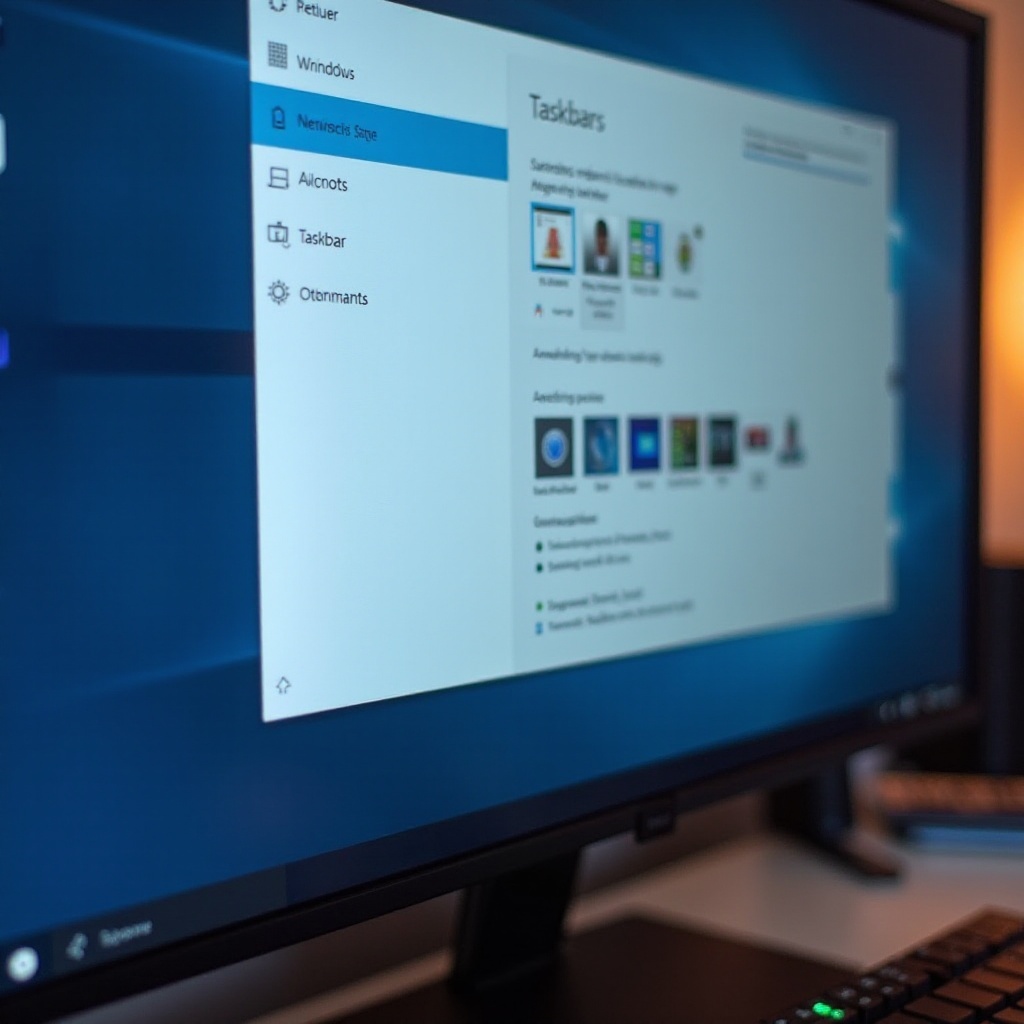
Заключение
Замена панели задач в Windows 11 может открыть мир кастомизации, который улучшает не только визуальную привлекательность, но и операционную эффективность. Исследуя такие инструменты, как StartIsBack++, TaskbarX и RocketDock, вы обеспечиваете более глубокую настройку вашей панели задач. Используя это руководство в качестве ресурса, вы должны уверенно трансформировать ваш рабочий стол в более персонализированное рабочее пространство, адаптированное для повышения продуктивности и стиля.
Часто задаваемые вопросы
Безопасны ли инструменты замены панели задач для Windows 11?
Да, они обычно безопасны при загрузке из надежных источников. Убедитесь, что загружаете с официального сайта, чтобы снизить риски.
Повлияет ли замена панели задач на производительность моей системы?
Как правило, нет. Большинство инструментов оптимизированы, хотя производительность может варьироваться в зависимости от включенных функций. Отрегулируйте настройки, если вы испытываете задержки.
Могу ли я вернуться к стандартному расположению панели задач Windows 11, если это необходимо?
Да, большинство инструментов замены панели задач предлагают простой способ отменить изменения. Удаление инструмента также вернет систему к настройкам по умолчанию.

